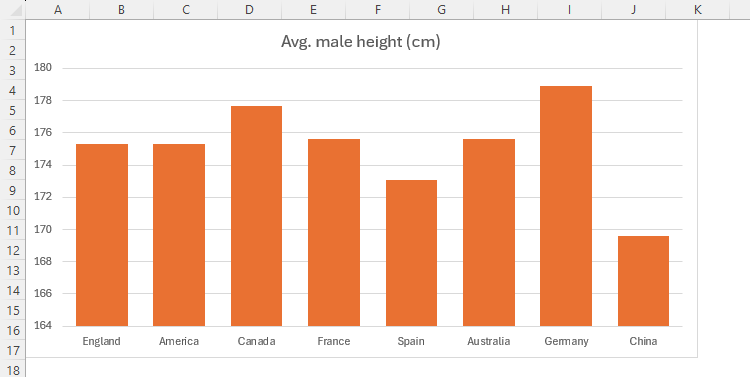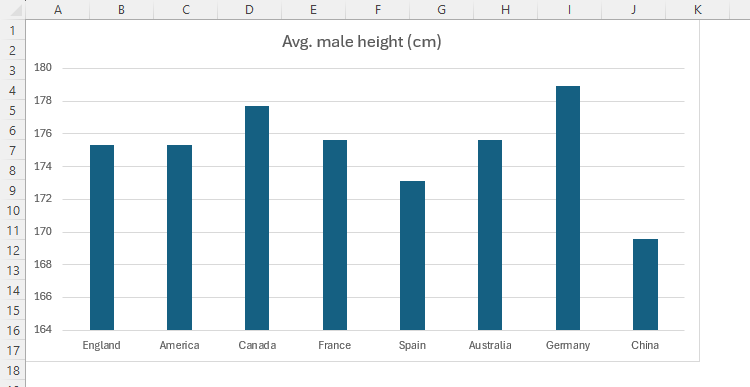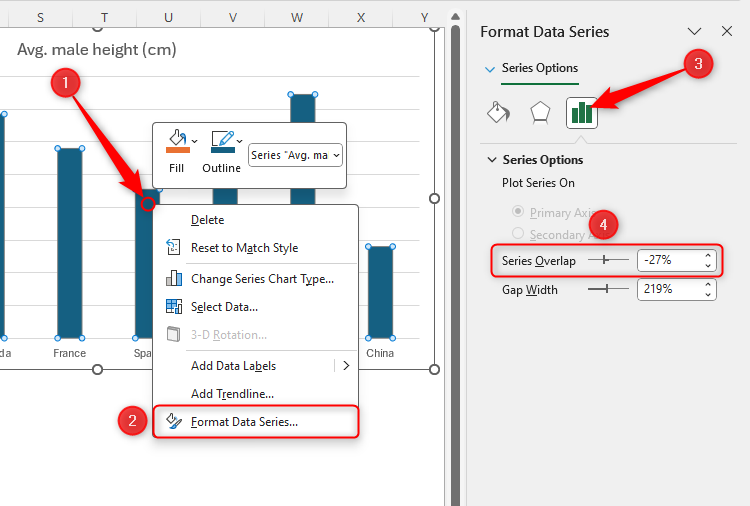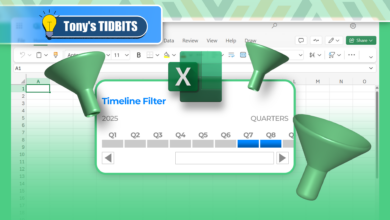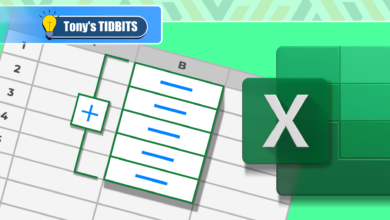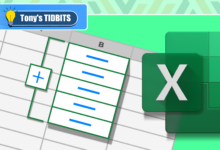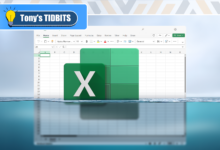Comment réduire les lacunes entre les barres et les colonnes dans les graphiques Excel (et pourquoi vous devriez)
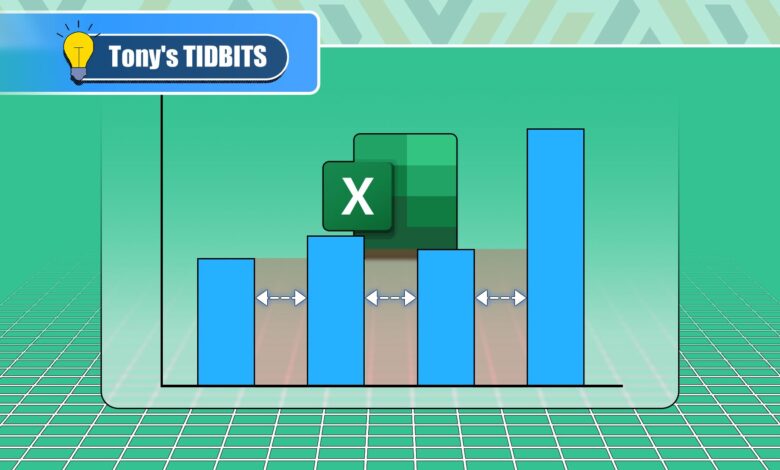
Une façon d'améliorer votre feuille de calcul consiste à présenter des données sous forme de graphique, et Excel est un excellent programme pour faire exactement cela. Cependant, le nombre écrasant de menus d'Excel se traduit souvent par certaines des capacités les plus utiles – comme réduire l'écart entre les barreaux et les colonnes – en étant caché.
Pourquoi vous devriez réduire les lacunes entre les barres et les colonnes
Excel mesure la distance entre les points de données dans un graphique en pourcentage. Par exemple, si la largeur d'espace est de 50%, l'espace entre chaque colonne est la moitié de la largeur des colonnes elles-mêmes.
La clé ici est d'aider le lecteur à comparer les colonnes aussi facilement que possible. En d'autres termes, si les largeurs d'espace sont trop larges, la comparaison des points de données peut être difficile, surtout si vous retirez les lignes de grille de la zone du graphique.
De plus, les espaces trop grands entre les points de la série de données semblent inhabituels et peuvent amener le lecteur à penser que chaque barre n'est pas liée aux autres.
Dans ma version d'Excel sur Windows, la largeur d'espace par défaut est de 219%, ce qui signifie que les lacunes sont supérieures à deux fois la largeur des colonnes. Cela ne me semble pas tout à fait droit, c'est pourquoi (en fonction du type et de la quantité de données), j'ai tendance à le réduire à environ 100%. Cela signifie que les lacunes sont de la même largeur que mes colonnes, ajoutant une certaine uniformité à mon graphique.
Comment réduire les lacunes entre les barres et les colonnes
Vous pouvez ajuster les largeurs d'espace dans les graphiques où les points de données individuels sont tracés séparément, comme dans une colonne ou un graphique à barres. Lorsque les points de données sont connectés, comme dans un graphique de ligne, vous ne pouvez pas modifier la largeur de l'écart car il n'y a pas d'écart!
Ainsi, une fois que vous avez identifié que vos données sont tracées dans le bon type de graphique, cliquez avec le bouton droit sur tous les points de données et cliquez sur “Format Data Series”. Ensuite, dans le volet du graphique au format, cliquez sur l'icône du graphique et tapez une nouvelle largeur d'espace ou cliquez et faites glisser le curseur.
Si ce que vous voyez sur votre écran diffère de ce que vous voyez dans la capture d'écran ci-dessus, c'est probablement parce que vous utilisez une ancienne version d'Excel. Dans ce cas, recherchez le menu Options de la série, car c'est là que vous trouverez l'option pour ajuster les largeurs des lacunes entre vos barres ou vos colonnes.
Le graphique se mettra à jour dès que vous apporterez des modifications, vous pouvez donc continuer à peaufiner la valeur de largeur d'espace jusqu'à ce que vous soyez heureux. Notez ou rappelez-vous la largeur d'espace que vous choisissez, afin que vous puissiez vous assurer que tous vos graphiques Excel sont formatés et présentés de manière cohérente.
Vous savez peut-être à quoi servent les graphiques les plus courants d'Excel et comment les ajouter à votre feuille de calcul. Cependant, moins de gens connaissent certains des graphiques les plus inhabituels d'Excel, comme les graphiques Sunburst, les graphiques en cascade et les graphiques en entonnoir. Vous pouvez également utiliser des images et des icônes comme colonnes de graphique pour faire en sorte que vos données paraissent la pièce et se démarquent.